Несколько способов повернуть видео на iPhone
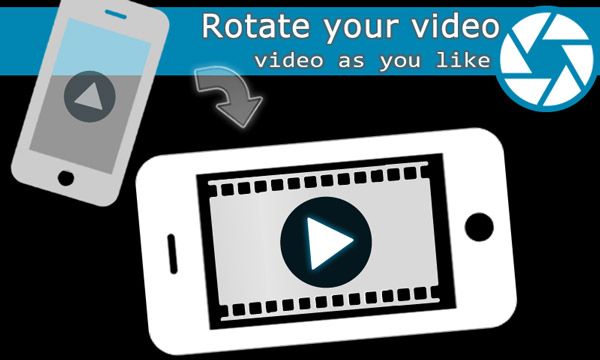
Мы используем iPhone для записи видео гораздо больше, чем видеокамеры. Но что делать, если видео не в правильной ориентации? Вам нужно знать способы поворота видео на iPhone в правильную ориентацию. Просто найдите наилучшие способы перепрограммировать неправильно обработанное видео.
Видеоролик с iPhone от Tipard Video Rotator
Если вам нужно перевернуть видеофайлы и улучшить качество видео, вы можете использовать программное обеспечение Tipard Video Enhancement. Программа позволяет легко вращать видео в подходящей перспективе. Видео Ротатор доступно как для Windows, так и для Mac, и вам нужно всего лишь скачать программу, чтобы удовлетворить ваши требования.
Как легко поворачивать видеофайл
Добавить видео iPhone в Tipard Video Rotator
Вы можете нажать «Добавить файл», чтобы загрузить видеофайлы в программу, а затем вы можете повернуть видео в соответствии с вашими требованиями.
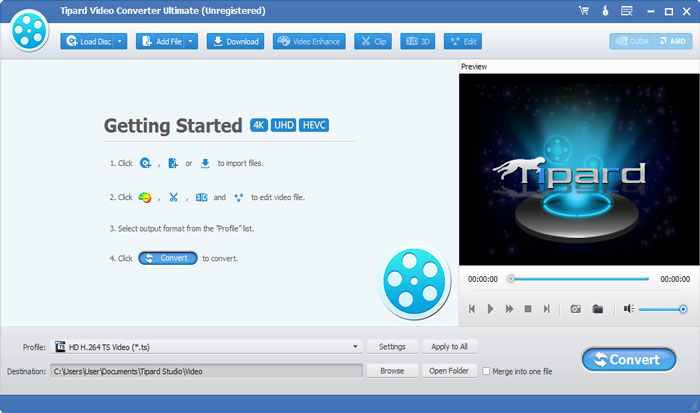
Поворот видео вправо
А затем вы можете щелкнуть меню «Видео Enhance», чтобы выбрать опцию «Повернуть». Программа обеспечивает предварительный просмотр и предварительный просмотр. Вы можете поворачивать 90 по часовой стрелке или поворачивать 90 против часовой стрелки с помощью программы.
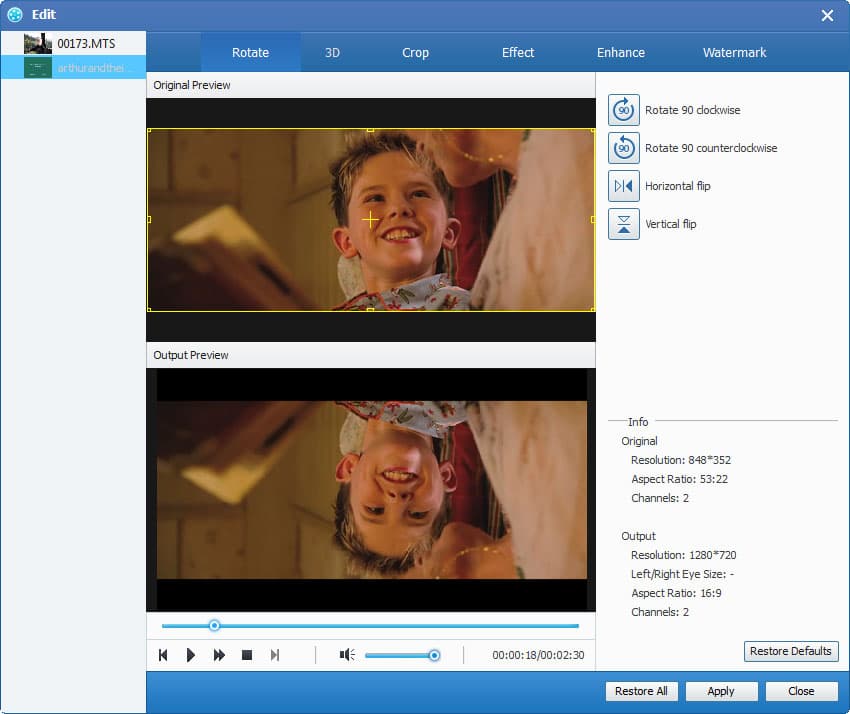
Применить видео поворот
Вы можете применить движение для поворота видео и конвертировать видео файлы в нужную ориентацию одним щелчком мыши.
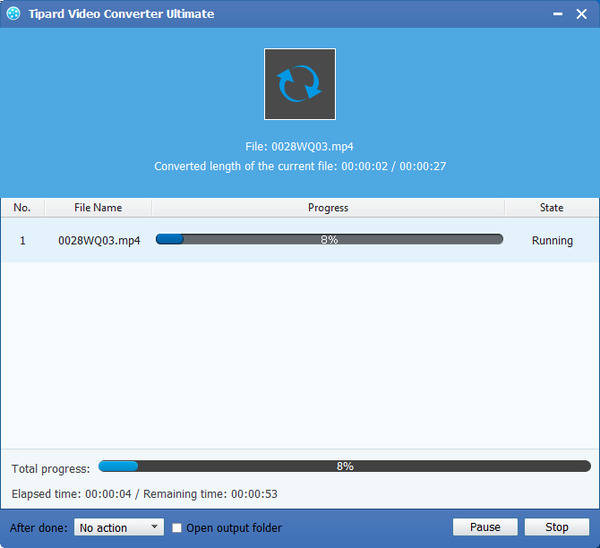
И вы также можете перевернуть видео файлы по горизонтали или по вертикали в соответствии с вашими требованиями. Он всегда может помочь вам легко достичь желаемых эффектов.
Поворот видео на iPhone с iMovie
Когда вам нужно напрямую перекручивать видео на iPhone, рекомендуется использовать iMovie для iPhone. Это стандартная программа для редактирования видеофайлов, которые вы сделали iPhone.
Как повернуть видеоклип с помощью iMovie
- 1. Запустите программу и загрузите видеоклип на ротатор видео на iPhone.
- 2. Прокрутка временной шкалы при повороте видео, показываемого в средстве просмотра.
- 3. Переместите палец и большой палец по часовой стрелке или против часовой стрелки, поворачивая движение по изображению видео.
- 4. Повторите, чтобы перевернуть видеофайлы, чтобы достичь желаемой ориентации.
Это может занять некоторое время, когда клип появится в окне просмотра. Просто убедитесь, что видеоролик замечен, прежде чем снова перевернуть видео.
Несколько способов повернуть видео на iPhone







